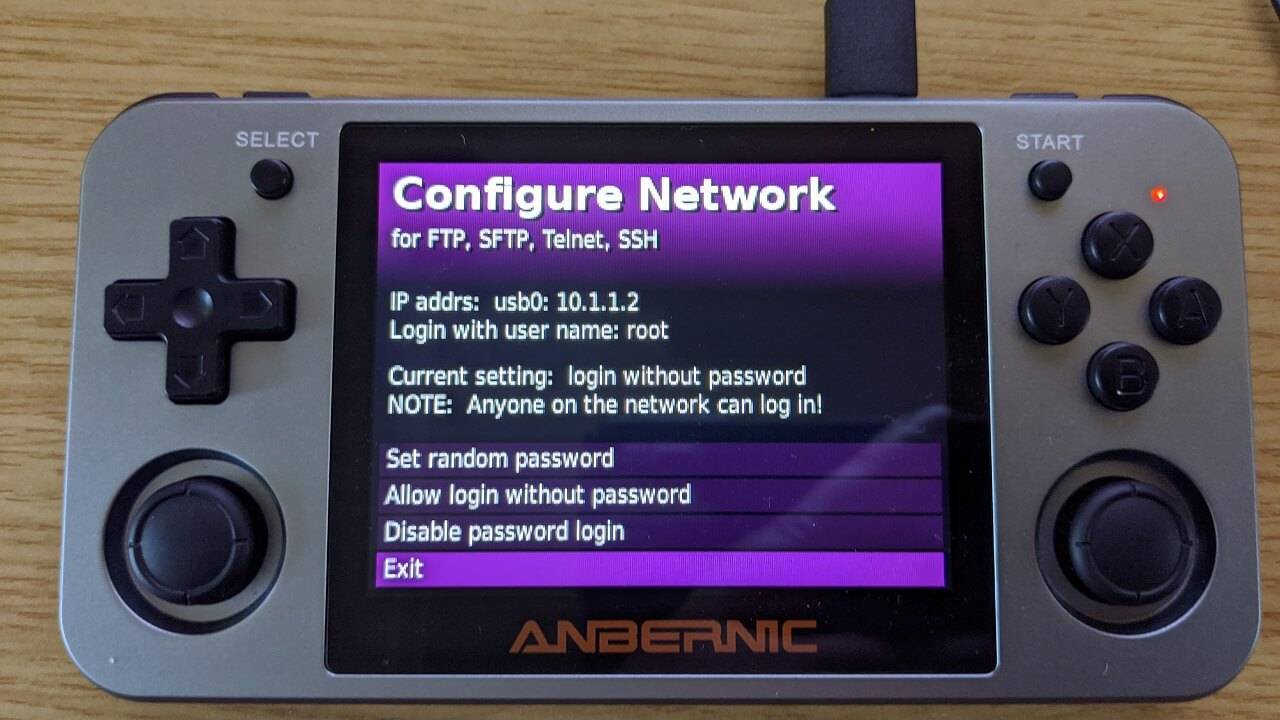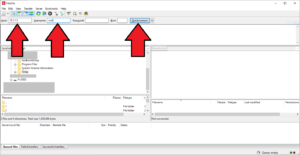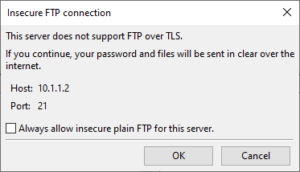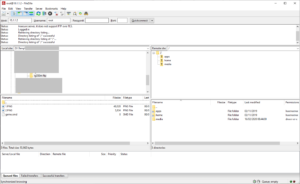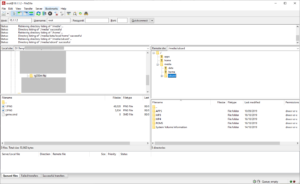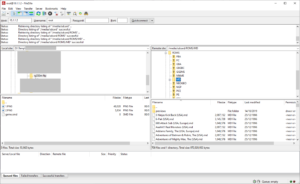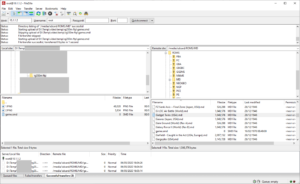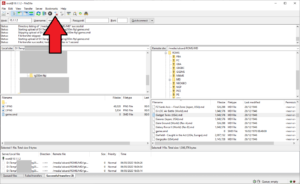Att kopiera filer till ditt Micro SD-kort görs snabbast och enklast med en kortläsare. Men om du inte har någon sådan kan du kopiera filer från din dator till enheten via USB-kabeln och ett FTP-program.
VIKTIGT OBS: Detta ger dig åtkomst till firmware-lagringsområdet där du inte får ändra filer. Du bör endast ändra filer på SD-kortet och inte någon annanstans. Om du ändrar filer någon annanstans kan den inbyggda programvaran skadas och du kan behöva installera om den. Du gör detta på eget ansvar.
Du kommer att behöva
- USB-kabeln Typ-A till Typ-C som medföljer enheten. Du kanske kan använda andra USB-kablar av typen Type-A till Type-C, men Type-C till Type-C fungerar inte.
- FTP-programvara: Vi rekommenderar FileZilla på
https://filezilla-project.org/
som har versioner för Windows, Mac OSX och Linux.
Inställning av enheten
Anslut USB-kabeln Typ-A till Typ-C till din dator och rätt port på din enhet. I det här exemplet på RG350M är det den andra USB-porten som sitter på enhetens högra sida.
Slå på enheten och navigera till menyn Inställningar och välj Nätverk.
Appen laddas och presenterar viss information, inklusive IP-adress och användarnamn för inloggning. På bilden nedan kan du se att det är 10.1.1.2 och root respektive, dessa kan vara olika för din enhet.
Du kan låta lösenordet vara inaktiverat. Du behöver inte ange eller ändra lösenordet eftersom enheten inte ansluter via internet, men du kan ändra det om du vill.
Överföring av filer
Öppna programmet FileZilla på din dator. Ange uppgifterna från din enhet i respektive ruta och klicka på Quickconnect.
Host: är IP-adressen, i detta exempel är det 10.1.1.2
Username: är inloggningen, i detta exempel är det root
Om du väljer att ange ett lösenord kan du ange det i fältet Password.
Ett meddelande kan visas som är säkert att ignorera, klicka på OK för att fortsätta.
Du bör nu vara ansluten till din enhet. De två panelerna i det centrala området är din PC (lokal plats) till vänster och enheten (fjärrplats ) till höger. De kommer att visa lagringsinnehållet för var och en av dem på panelen.
Byt först till den plats där filerna finns på datorn genom att navigera till rätt mapp. Du kan nu navigera till SD-kortet på enheten. Platsen kommer att vara /media/sdcard/, klicka på respektive mapp för att navigera till denna plats.
Du ser nu innehållet på ditt Micro SD-kort. Beroende på vilka filer du kopierar över kan du välja rätt mapp här. Om du t.ex. kopierar spelromskivor till kortet väljer du ROMS-mappen och sedan mappen för systemet, t.ex. MD för Mega Drive / Genesis-spel.
På den vänstra panelen (PC) kan du markera en fil genom att klicka på den en gång, eller flera filer genom att markera dem alla och högerklicka för att öppna menyn. Välj Ladda upp bland alternativen. Överföringsprocessen kommer nu att påbörjas. Beroende på antalet filer och deras storlek kan denna process ta lite tid. Om det redan finns en fil på enheten kan du bli ombedd att skriva över eller hoppa över.
Du kan kontrollera status för överföringarna på den nedre panelen under Köade filer, Misslyckade överför ingar och Lyckade överföringar.
När filerna har laddats upp kan du trycka på ikonen Koppla från.
Du kan nu koppla bort USB-kabeln från enheten och avsluta appen Nätverk. Filerna finns nu på enheten och är klara för åtkomst.